Efekty szybkości z MAGIX Video deluxe Plus
– tak to działa!
- Otwórz MAGIX Video deluxe Plus i zaimportuj pliki wideo. Wszystkie importowane filmy pojawiają się na osi czasu jako obiekty wideo.
- Wytnij fragment, do którego chcesz zastosować efekt prędkości. W tym celu ustaw znacznik odtwarzania w punktach, w których chcesz coś wyciąć, i kliknij przycisk Wytnij.
- Otwórz zakładkę "Efekty" i wybierz efekt "Prędkość". Przesuń suwak prędkości w prawo, aby stworzyć efekt przyspieszonego tempa (time lapse), lub w lewo, aby stworzyć efekt zwolnionego tempa (slow motion).
- W celu stworzenia rampy prędkości otwórz animację klatek kluczowych i ustaw pierwszą klatkę kluczową. Przesuń znacznik odtwarzania do innej pozycji i zmień ustawienie prędkości w oknie efektu. Powoduje to ustawienie kolejnej klatki kluczowej. Krzywa prędkości pomiędzy dwoma klatkami kluczowymi jest obliczana automatycznie.
Efekty szybkości za pomocą Video deluxe Plus – programu do obróbki wideo dla ambitnych filmowców:
- Zwolnione tempo (slow motion)
- Przyspieszone tempo (timelapse)
- Rampy prędkości
- Animacja klatki kluczowej dla każdej możliwej krzywej prędkości
Efekty szybkości
Efekty prędkości są w produkcji wideo wszechobecne. Jako widz nie zawsze zauważamy, że prędkość odtwarzania filmów została zmanipulowana, a tym samym akcja została spowolniona lub przyspieszona. W innych przypadkach efekty zwolnionego lub przyspieszonego tempa są oczywiście wykorzystywane jako celowe efekty kreatywne.
Szczególnie popularne są rampy prędkości, gdzie prędkość jest zmieniana dynamicznie. Szczególnie sceny akcji zyskują, gdy szybki przepływ obrazów zostaje nagle wyhamowany, decydująca akcja pokazana w zwolnionym tempie, a następnie akcja zostaje ponownie przyspieszona. W ten sposób można wyróżnić i podkreślić określone kluczowe momenty (np. w ujęciach sportowych, gdy piłka nożna trafia w siatkę lub gdy deska snowboardowa unosi się).
Poniżej pokażemy Ci krok po kroku, jak zrealizować takie efekty prędkości oraz jak za pomocą MAGIX Video deluxe Plus nadać filmom zamierzoną dynamikę.
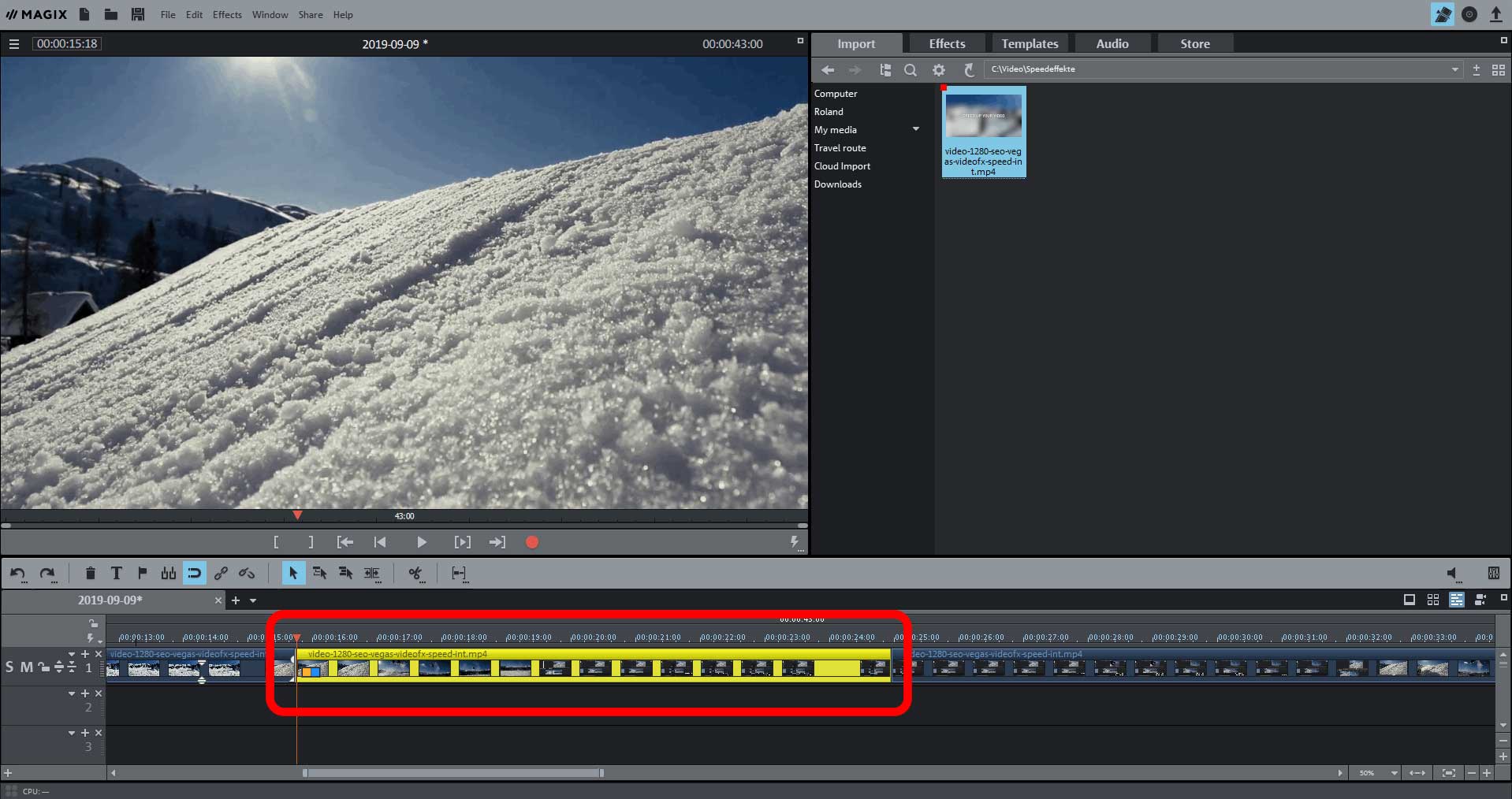
Ustawianie efektów prędkości
- Uruchom MAGIX Video deluxe Plus i importuj swoje filmy wideo do programu. W tym celu przejdź po prawej stronie w Media Pool do folderu wideo z plikiem wideo i przeciągnij plik do programu, przytrzymując przycisk myszy (Przeciągnij & Upuść).
- Jeśli chcesz zastosować efekt prędkości do określonego fragmentu w filmie, wytnij ten fragment. W tym celu ustaw znacznik odtwarzania w punktach, w których ma nastąpić cięcie, i kliknij przycisk Wytnij. W ten sposób fragment staje się niezależnym obiektem na ścieżce.
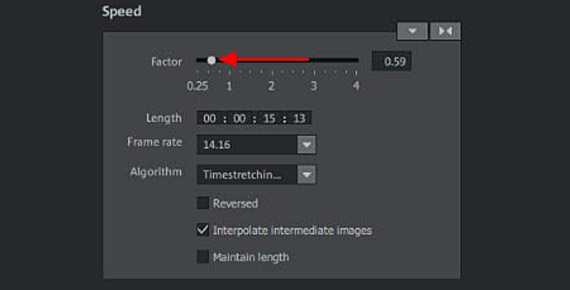
Efekt spowolnionego tempa (slow motion)
- Otwórz zakładkę "Efekty" w Media Pool i kliknij kafelek "Prędkość", aby uzyskać dostęp do okna efektów prędkości.
- Kliknij obiekt wideo, który ma być pokazany w zwolnionym tempie.
- Przeciągnij suwak w oknie efektów w lewo.
Alternatywnie możesz również wprowadzić wartość liczbową współczynnika zwolnienia. Jeżeli wartość będzie mniejsza niż 0.75, należy aktywować opcję "Interpoluj obrazy pośrednie", aby wideo było odtwarzane płynnie.
Przy efekcie slow motion film jest odtwarzany wolniej. Dlatego obiekt wideo na osi czasu jest przedłużany w prawo. Graniczące obiekty na ścieżce są automatycznie przesuwane do tyłu.
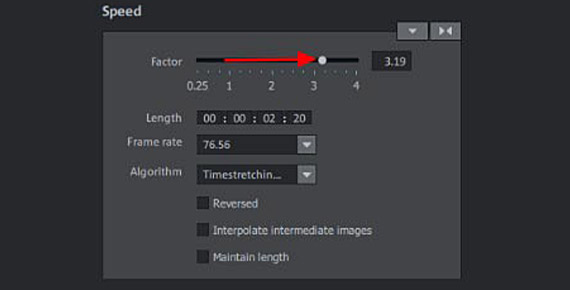
Przyspieszone tempo (timelapse)
- Przesuń suwak w oknie efektów w prawo, aby utworzyć efekt timelapse.
Alternatywnie możesz również wprowadzić wartość liczbową współczynnika zwolnienia.
W przypadku efektu filmu poklatkowego wideo jest odtwarzane szybciej. Dlatego obiekt wideo zostaje na osi czasu skrócony w lewo. Graniczące obiekty na ścieżce są automatycznie przesuwane do przodu.
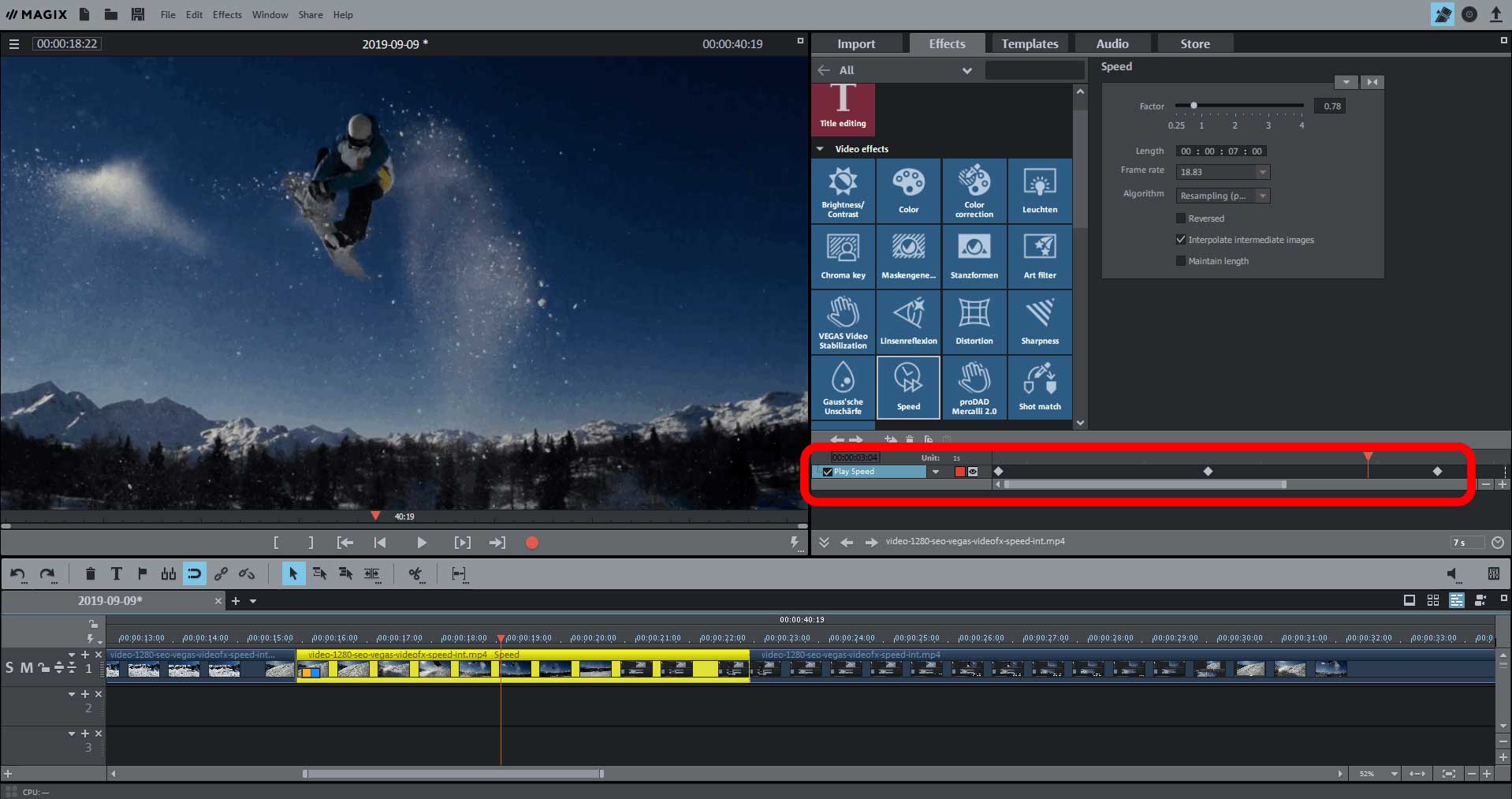
Dynamiczna regulacja prędkości (speed ramp)
Na koniec prezentujemy, jak dynamicznie sterować prędkością odtwarzania i tworzyć tzw. "rampy prędkości".
- Ustaw znacznik odtwarzania w miejscu, w którym ma się rozpocząć zmiana prędkości (rampa prędkości).
- Przeciągnij w dolnej części Media Pool animację klatki kluczowej i ustaw pierwszą klatkę kluczową.
- Przesuń znacznik odtwarzania w animacji klatki kluczowej w prawo, aż skończy się pierwsza rampa prędkości i gdzie ma się rozpocząć sekwencja zwolnionego tempa.
- Przeciągnij suwak prędkości w lewo, aby dostosować prędkość przejścia slow motion. W miejscu znacznika odtwarzania zostaje przy tym automatycznie ustawiona druga klatka kluczowa.
- Przesuń znacznik odtwarzania dalej w prawo aż do miejsca, w którym kończy się fragment ze zwolnionym tempem. Ustaw tam ręcznie trzecią klatkę kluczową i pozostaw wartości efektu bez zmian.
- Przesuń znacznik odtwarzania jeszcze bardziej w prawo aż do miejsca, w którym film ma być odtwarzany z normalną szybkością, i kliknij dwukrotnie suwak efektu. Spowoduje to ponowne ustawienie wyjściowej wartości szybkości (1.00) i automatyczne ustawienie czwartej klatki kluczowej.
Odtwórz sekwencję i obejrzyj rezultaty. Wartości szybkości pomiędzy klatkami kluczowymi zostają automatycznie obliczone. Powstaje przebieg, w którym odtwarzanie jest zwalniane do końca pierwszego efektu przyspieszenia. Wówczas następuje sekwencja zwolnionego tempa. Pomiędzy przedostatnią i ostatnią klatką kluczową szybkość jest ponownie nieprzerwanie zwiększana.
Po zrozumieniu tej zasady można w ten sposób utworzyć dowolny przebieg zmiany szybkości.




